
Les applications de télécommande sont utiles car elles vous permettent de contrôler un téléviseur Blaupunkt à distance à l’aide d’un téléphone portable. Pour utiliser l’application de télécommande, vous avez besoin d’un réseau Wi-Fi auquel votre téléviseur Blaupunkt et votre téléphone doivent être connectés. Cet article vous aidera à configurer une application de télécommande pour contrôler votre téléviseur Blaupunkt tout en étant assis sur un canapé.
Contrôlez le téléviseur Blaupunkt webOS à l’aide de l’application LG ThinQ
Assurez-vous que votre téléviseur Blaupunkt webOS est connecté au même réseau Wi-Fi que votre smartphone.
1. Téléchargez l’application LG ThinQ Remote sur un Android ou un iPhone.
2. Exécutez l’application et elle chargera la page d’accueil après certaines autorisations.
3. Appuyez sur l’ icône Ajouter un appareil et cliquez sur Appareil .
4. Choisissez le produit comme téléviseur et sélectionnez le téléviseur Blaupunkt WebOS dans la liste.
5. Un code de couplage apparaîtra sur l’écran du téléviseur Blaupunkt.
6. Saisissez le code dans l’application. L’application LG ThinQ va maintenant s’associer à votre téléviseur Blaupunkt webOS.
7. Accédez à l’écran d’accueil et vous pourrez trouver le téléviseur Blaupunkt que vous avez couplé maintenant.
8. Cliquez dessus pour ouvrir l’interface. Utilisez les icônes pour gérer les fonctions du téléviseur Blaupunkt webOS.
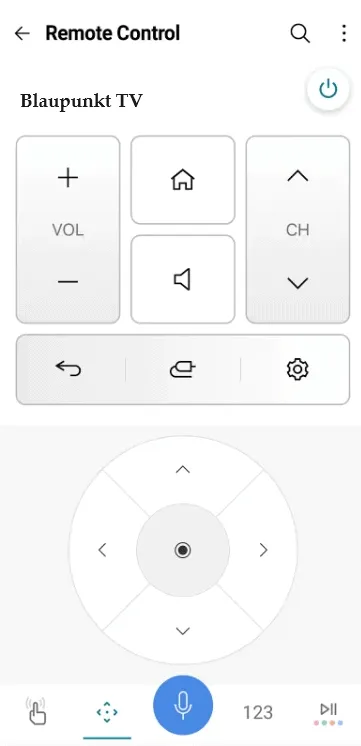
Contrôlez le Blaupunkt Android ou Google TV à l’aide de l’application Google TV
Pour commencer, assurez-vous que votre Blaupunkt Android/Google TV est couplé au même réseau Wi-Fi que votre téléphone mobile.
1. Faites défiler le panneau de notifications vers le haut ou vers le bas sur votre smartphone Android et appuyez sur l’ icône Google TV . Si vous n’avez pas installé l’application Google TV, téléchargez-la depuis l’App Store.
2. Exécutez l’application Google TV et cliquez sur Autoriser pour accepter les conditions et politiques de l’application.
3. Accédez à l’écran d’accueil et cliquez sur l’ icône À distance ou Connecter .
4. L’application commencera à rechercher les appareils à proximité sur un réseau sans fil.
5. Sélectionnez votre téléviseur Blaupunkt dans la liste affichée. Une fois votre téléviseur sélectionné, un code apparaît sur l’écran du téléviseur.
6. Entrez le code sur l’application et appuyez sur le bouton Pair .
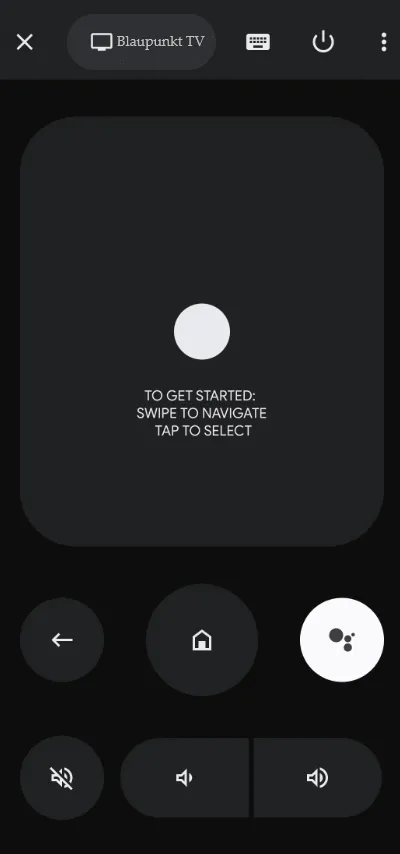
7. Une fois l’appairage effectué, l’interface de la télécommande se charge sur l’application. À l’aide du pavé directionnel ou du pavé tactile, vous pouvez contrôler le Blaupunkt Android ou Google TV.
Contrôlez le téléviseur Blaupunkt à l’aide des applications de télécommande IR
Si le Wi-Fi est instable ou indisponible, la dernière façon de contrôler le téléviseur Blaupunkt est d’utiliser l’application de télécommande IR. Pour utiliser l’application, assurez-vous que votre appareil Android dispose d’un blaster IR. Dans le cas contraire, vous pouvez ignorer cette méthode. Installez l’une des applications de télécommande IR sur votre appareil Android à partir de la liste recommandée.
Une fois l’application installée, exécutez-la et pointez votre téléphone Android vers le téléviseur Blaupunkt. Choisissez une télécommande et suivez le guide à l’écran pour tester les fonctions de la télécommande. Appuyez sur la touche Marche/Arrêt pour vérifier si le téléviseur répond aux commandes de l’application. Si cela fonctionne, utilisez-la pour le contrôler lorsque la télécommande de votre téléviseur Blaupunkt ne fonctionne pas.




Laisser un commentaire